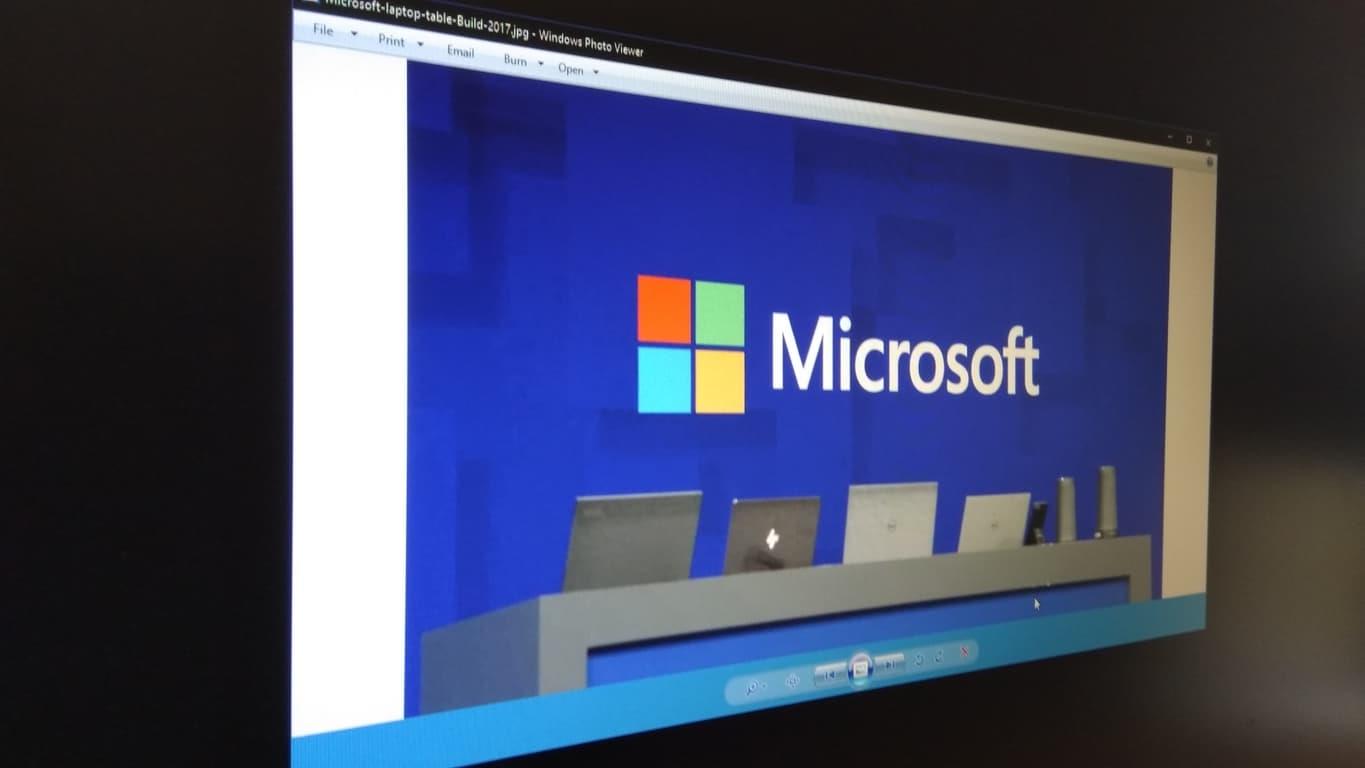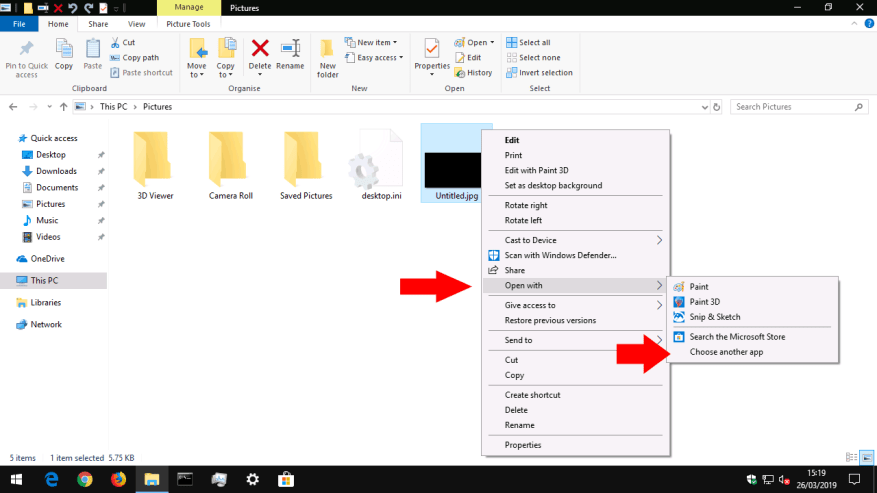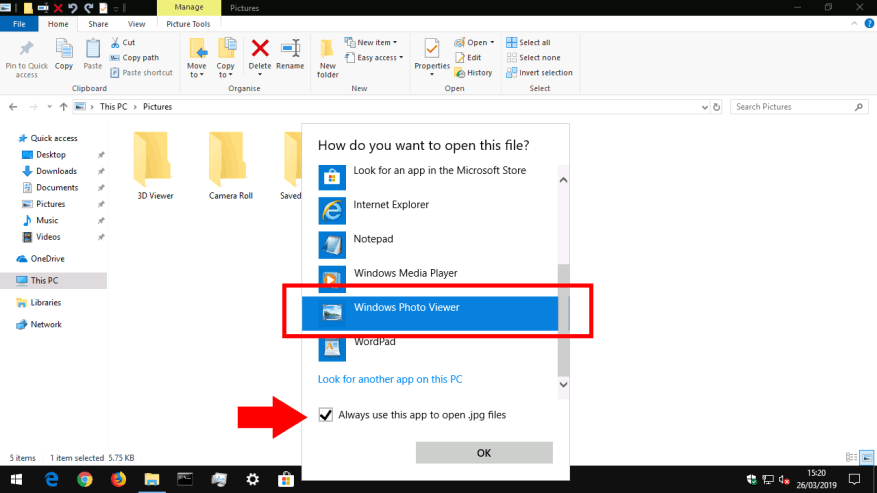Windows 10 a introduit la toute nouvelle application Photos comme expérience par défaut pour interagir avec les fichiers image sur votre PC. Bien qu’il s’agisse d’une offre tout à fait plus sophistiquée, elle ne peut pas correspondre à l’ancienne application Windows Photo Viewer en termes de vitesse et de simplicité lors de la visualisation de fichiers image uniques. Si vous manquez l’expérience plus simple de l’ère Windows 7, lisez la suite pour la rétablir.
Si vous avez effectué une mise à niveau à partir de Windows 7, Windows 8 ou Windows 8.1
Si vous avez effectué une mise à niveau sur place vers Windows 10 sur un PC existant (via l’application Get Windows 10), vous devriez constater que la visionneuse de photos Windows est toujours disponible. Vous pourrez y accéder à partir du menu « Ouvrir avec » sur les fichiers image.
Tout ce que vous avez à faire est de le remplacer par la visionneuse d’images par défaut – Windows aura automatiquement configuré Photos par défaut lors de l’installation. Pour inverser cela, ouvrez l’application Paramètres et cliquez sur la catégorie « Applications ».
Accédez à la page « Applications par défaut » et cliquez sur la vignette « Visionneuse de photos ». Dans la liste qui s’affiche, cliquez sur Visionneuse de photos Windows. Elle sera désormais utilisée comme application par défaut lors de l’ouverture d’un fichier image.
Sur les nouvelles versions de Windows 10, nous avons constaté que la visionneuse de photos Windows n’apparaît plus comme une option disponible dans la liste des applications par défaut, même si elle est activée. Une solution de contournement consiste à le définir par défaut pour chaque extension de fichier avec laquelle vous souhaitez l’utiliser.
Une méthode rapide pour y parvenir consiste à rechercher un fichier image dans l’Explorateur de fichiers, à cliquer dessus avec le bouton droit de la souris et à choisir Ouvrir avec > Choisir une autre application. Sélectionnez Visionneuse de photos Windows dans la liste, puis cochez la case en bas pour « Toujours utiliser cette application pour ouvrir ».
Si vous avez effectué une nouvelle installation de Windows 10 ou si vous possédez un tout nouvel appareil
Malheureusement, la restauration de la visionneuse de photos Windows sur une copie propre de Windows 10 est un peu plus fastidieuse. Lors des nouvelles installations, l’application est masquée et désactivée.La visionneuse de photos Windows n’ayant pas son propre exécutable (.exe), sa réactivation nécessite une modification du registre système pour ajouter une cible de lancement pour la bibliothèque de la visionneuse de photos Windows (PhotoViewer.dll). Voici un avertissement standard – les modifications du registre ne sont pas prises en charge par Microsoft et peuvent avoir des conséquences imprévisibles pour votre système.
Le crédit revient à Nexus sur TenForums pour avoir découvert les clés de registre correctes lors de la sortie de Windows 10. Pour utiliser cette technique, vous devrez copier le code du message du forum dans un nouveau script de registre. Ouvrez le Bloc-notes à partir du menu Démarrer, copiez et collez le script dans l’éditeur et enregistrez le fichier. Dans la fenêtre Enregistrer, sélectionnez « Tous les fichiers » pour « Enregistrer sous le type » et enregistrez le fichier avec une extension « .reg » – telle que « PhotoViewer.reg ».
Il ne reste plus qu’à exécuter le script de registre – double-cliquez sur le fichier et acceptez les invites qui s’affichent. Vous devriez maintenant trouver que la visionneuse de photos Windows est accessible, vous pouvez donc utiliser la technique ci-dessus pour la définir comme application d’imagerie par défaut.
FAQ
Comment utiliser la Galerie de photos Windows ?
Comment utiliser la Galerie de photos Windows ? 1 Ouvrez la Galerie de photos Windows. 2 Ajoutez des photos depuis votre PC. 3 Importez des photos à partir d’un périphérique externe. 4 Organisez vos photos dans la Galerie de photos. 5 Partagez vos photos à l’aide de la Galerie de photos. 6 Exportez des photos vers un périphérique externe. Cliquez sur Démarrer. Sélectionnez Galerie de photos dans la liste des programmes. Ensuite, Windows Photo… Plus…
Comment ouvrir un fichier photo dans Windows 10 ?
Pour l’ouvrir, sélectionnez l’icône Windows dans la barre des tâches et choisissez Photos dans votre liste d’applications. Vous pouvez également saisir des photos dans la zone de recherche Windows et sélectionner Photos dans la liste qui s’affiche. Lorsque vous double-cliquez sur un fichier image, il s’ouvrira par défaut dans l’application Photos.
Qu’est-ce que Microsoft Photos et comment l’utiliser ?
Microsoft Photos est un programme gratuit disponible pour les utilisateurs de Windows 10. Vous pouvez l’utiliser pour afficher, éditer et améliorer vos images. Découvrez ce qu’est Microsoft Photos, ce qu’il fait et comment l’utiliser.Les informations contenues dans cet article s’appliquent à l’application Microsoft Photos sur Windows 10. L’application Photos doit être installée par défaut sur votre ordinateur.
Comment utiliser l’application Photos intégrée à Windows 10 ?
Comment utiliser l’application Photos intégrée de Windows 10 1 Démarrer les photos et définir les paramètres par défaut. Le démarrage de l’application Photos est assez simple : pour la plupart des nouvelles machines et des nouvelles installations de Windows 10, elle se trouve déjà dans le menu Démarrer en tant que… 2 Parcourir les photos. … 3 Utilisation de l’interface de visionneuse de photos. … 4 Utilisation de l’éditeur de photos intégré. …
Comment ouvrir une image avec un programme différent ?
Comment ouvrir une image avec un programme différent Si vous ne souhaitez pas utiliser la visionneuse d’images par défaut pour Windows ou Mac, cliquez avec le bouton droit sur le fichier image et sélectionnez Ouvrir avec . Choisissez l’un des programmes alternatifs répertoriés ou sélectionnez Choisir une autre application .
Existe-t-il une astuce pour ouvrir Photoshop sous Windows 10 ?
Le « truc » est que vous devez savoir où trouver l’exécutable (un fichier qui se termine généralement par .exe) qui lance Photoshop. 1- Choisissez n’importe quel fichier .jpg. (Vous devrez également le faire pour .jpeg.) 2- Faites un clic droit sur le fichier et, dans le menu contextuel, choisissez Ouvrir avec puis Choisir une autre application.
Comment ouvrir des photos sur Windows 10 ?
Appuyez sur le bouton Windows de votre clavier ou cliquez ou appuyez sur Démarrer et faites défiler jusqu’à la lettre P. Ensuite, cliquez ou appuyez sur le raccourci Photos pour lancer l’application. 3. Ouvrez l’application Photos à l’aide des raccourcis du bureau ou de la barre des tâches
Comment ouvrir une image dans un navigateur Web ?
Comment ouvrir des images dans votre navigateur Web. Si vous souhaitez regarder de plus près une image sur un site Web, faites un clic droit sur l’image et sélectionnez Ouvrir dans un nouvel onglet. Vous pouvez également faire glisser un fichier image sur votre ordinateur dans la fenêtre de votre navigateur pour l’ouvrir. Les images sur le Web peuvent avoir des droits d’auteur qui leur sont attachés.
Qu’est-ce que Microsoft Photos et comment fonctionne-t-il ?
L’un des points forts de l’organisation est que Microsoft Photos crée automatiquement des albums pour vous, en fonction de groupes de dates, tout comme Apple Photos le fait avec ses souvenirs.Comme avec Memories, vous obtenez également un diaporama vidéo créé automatiquement.
Où se trouve l’application Photos sur Windows 10 ?
L’application Photos devrait être installée par défaut sur votre ordinateur. Pour l’ouvrir, sélectionnez l’icône Windows dans la barre des tâches et choisissez Photos dans votre liste d’applications. Vous pouvez également saisir des photos dans la zone de recherche Windows et sélectionner Photos dans la liste qui s’affiche.
Puis-je utiliser Microsoft Photos pour modifier des photos et des vidéos ?
Oui, vous pouvez utiliser à la fois l’application Photos de Microsoft et Paint 3D pour éditer des photos. De plus, l’application Photos de Microsoft est également capable d’éditer des vidéos avec son éditeur vidéo riche en fonctionnalités.
Est-ce que Windows 10 est livré avec Microsoft Photos ?
Microsoft Photos est un excellent outil pour travailler avec des images numériques, qui pourrait même créer un logiciel photo tiers pour certains utilisateurs. Premiers pas avec Microsoft Photos L’application Photos est préinstallée avec Windows 10. Si vous avez Windows 10, vous n’avez rien à faire pour obtenir l’application.
Comment réparer l’application Photos sur Windows 10 ?
Nous vous suggérons de réinitialiser l’application Photos et de vérifier. 1. Appuyez sur la touche Windows + I pour lancer les paramètres Windows. 2. Cliquez sur Applications et sélectionnez Applications et fonctionnalités dans le volet de gauche. 3. Faites défiler vers le bas et sélectionnez l’application Photos dans le volet de droite. 4. Cliquez sur l’option Avancé, puis cliquez sur Réinitialiser. 5. Redémarrez le PC et vérifiez.
Comment ouvrir l’application Photos dans Windows 10 ?
Par défaut, le menu Démarrer affiche des raccourcis classés par ordre alphabétique pour toutes les applications de votre ordinateur ou appareil Windows 10. Appuyez sur le bouton Windows de votre clavier ou cliquez ou appuyez sur Démarrer et faites défiler jusqu’à la lettre P. Ensuite, cliquez ou appuyez sur le raccourci Photos pour lancer l’application. 3. Ouvrez l’application Photos à l’aide des raccourcis du bureau ou de la barre des tâches